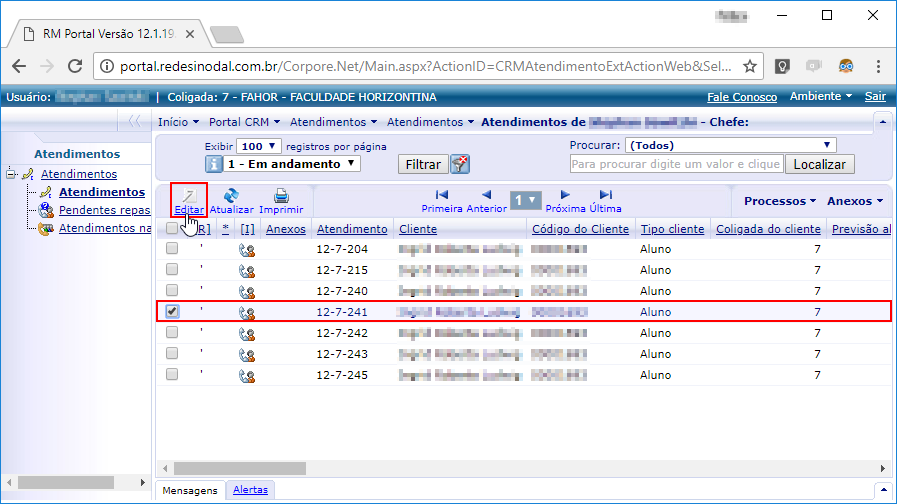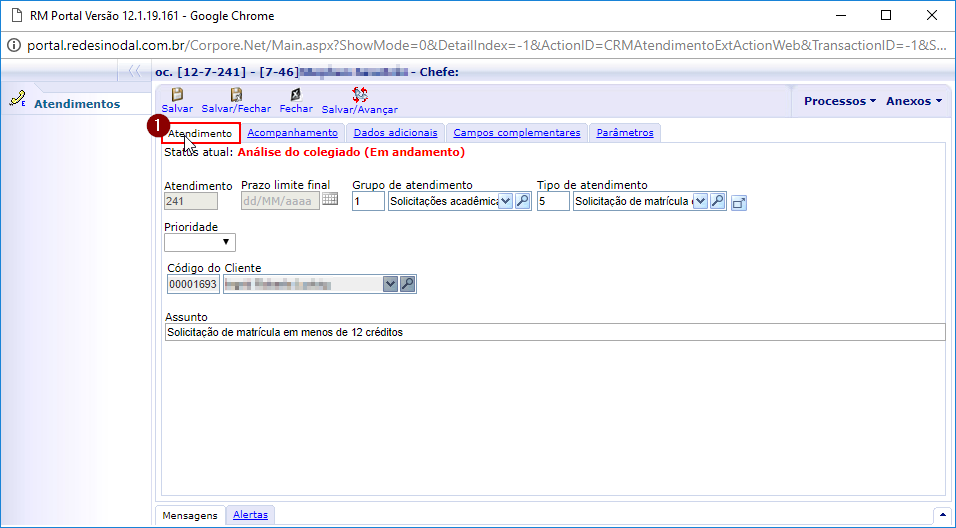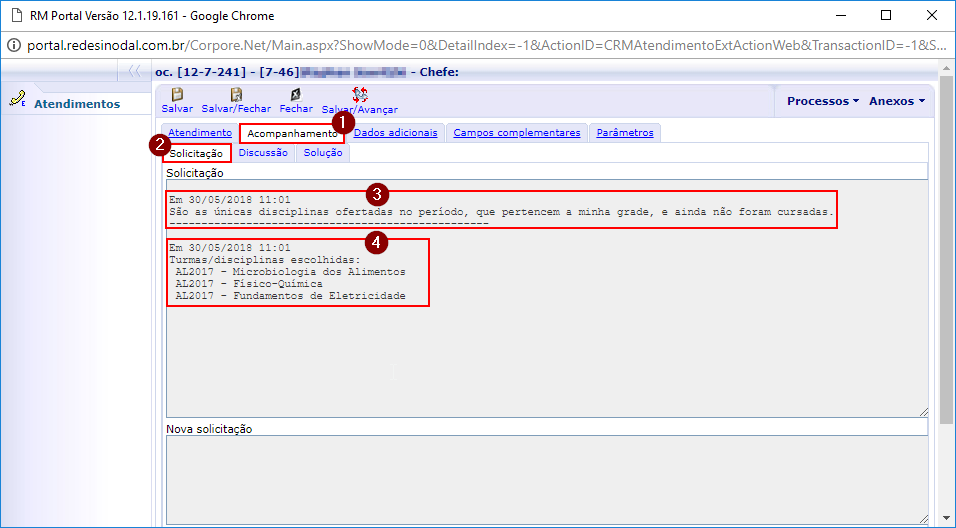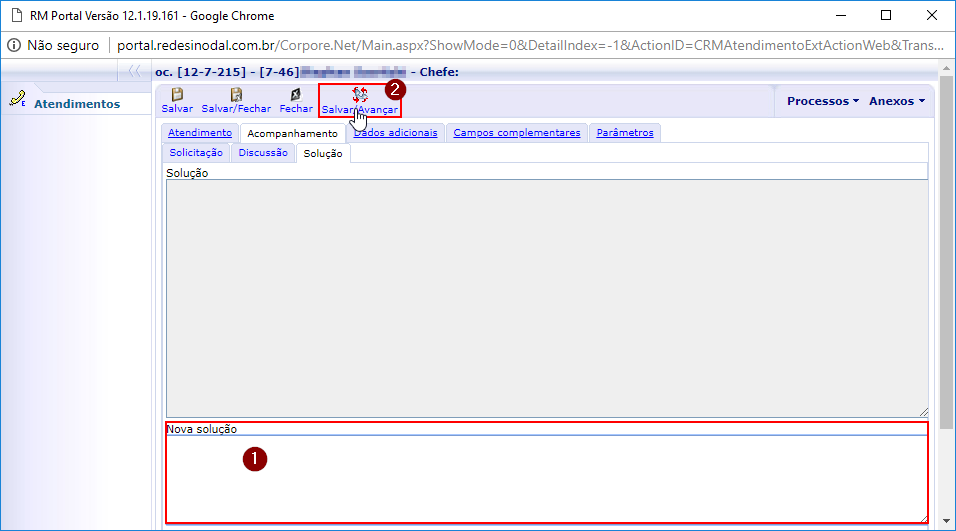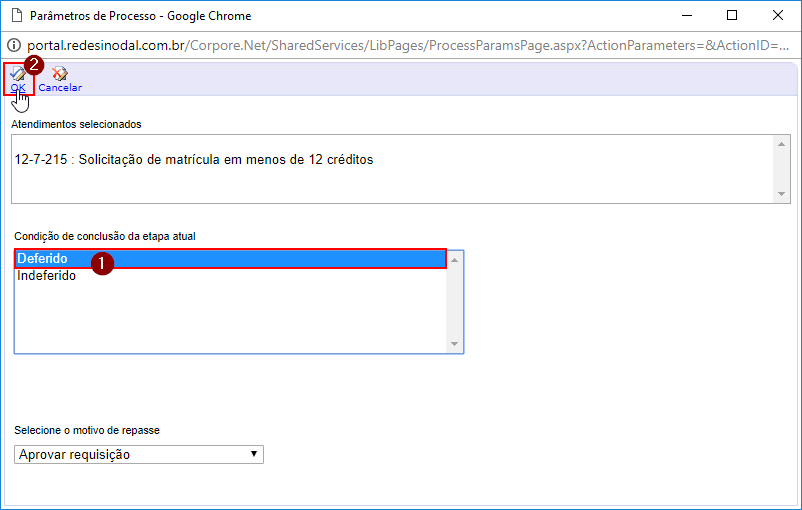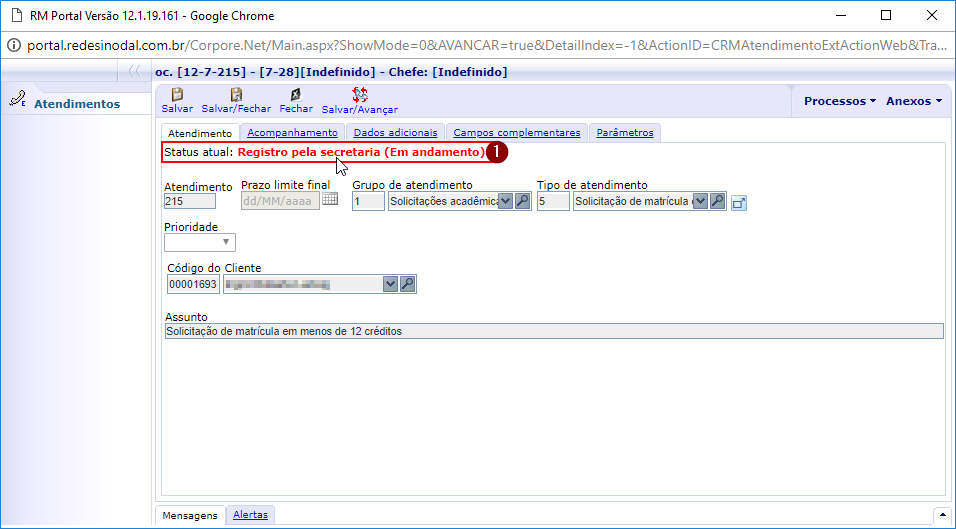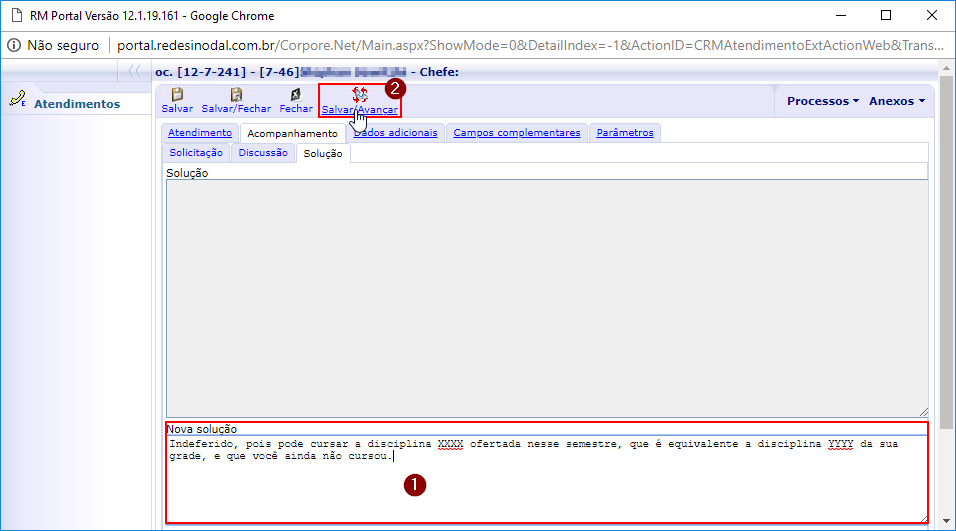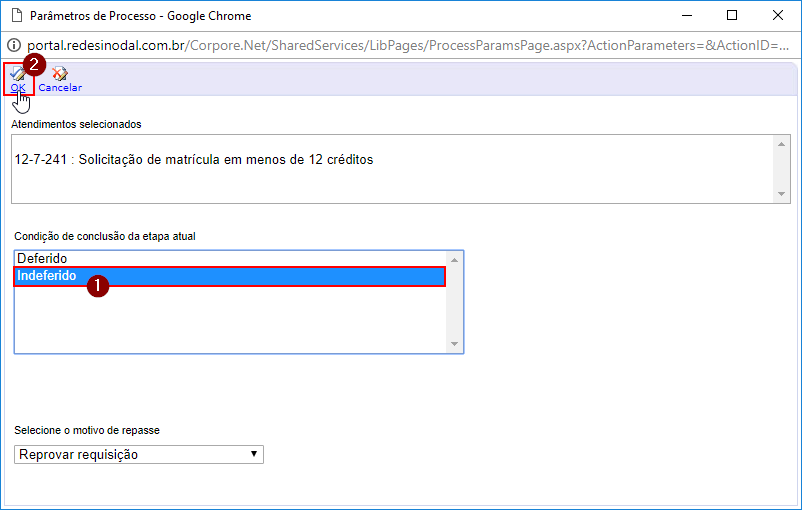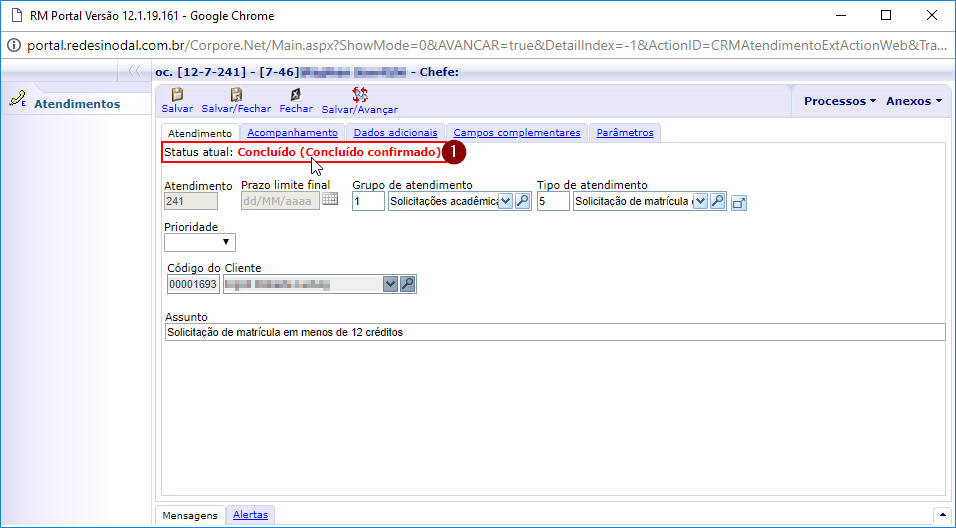Mudanças entre as edições de "Solicitação de Atendimento - Matricula em menos de 12 créditos"
Ir para navegação
Ir para pesquisar
| (13 revisões intermediárias por um outro usuário não estão sendo mostradas) | |||
| Linha 1: | Linha 1: | ||
| − | *''' | + | *'''ITCO018''' - Esta instrução demonstra como o coordenador responde uma solicitação de atendimento de matricula em menos de 12 créditos, via Portal Acadêmico. |
Caso não saiba onde localizar as solicitações de atendimento, no portal acadêmico, veja em [[Solicitações de Atendimento]]. | Caso não saiba onde localizar as solicitações de atendimento, no portal acadêmico, veja em [[Solicitações de Atendimento]]. | ||
| Linha 7: | Linha 7: | ||
== '''Instruções''' == | == '''Instruções''' == | ||
| − | === | + | === Analisando a solicitação de matricula em menos de 12 créditos === |
| − | # Para responder uma solicitação de | + | # Para responder uma solicitação de atendimento, deve-se clicar sobre a mesma, selecionando-a; |
# Em seguida, clique em '''[Editar]'''; | # Em seguida, clique em '''[Editar]'''; | ||
| − | :[[File:ClipCapIt- | + | :[[File:ClipCapIt-180601-092539.PNG]] |
# Na aba '''[Atendimento]''' estarão disponíveis algumas informações, como: | # Na aba '''[Atendimento]''' estarão disponíveis algumas informações, como: | ||
| − | #* '''[Status atual]''': Etapa do processo em que se encontra a solicitação de | + | #* '''[Status atual]''': Etapa do processo em que se encontra a solicitação de atendimento; |
| − | #* '''[Cliente]''': R.A. e nome do acadêmico que solicitou a | + | #* '''[Cliente]''': R.A. e nome do acadêmico que solicitou a matricula em menos de 12 créditos; |
| − | :[[File:ClipCapIt- | + | :[[File:ClipCapIt-180601-092556.PNG]] |
# Clique na aba '''[Acompanhamento]''', e em seguida, na sub-aba '''[Solicitação]'''; | # Clique na aba '''[Acompanhamento]''', e em seguida, na sub-aba '''[Solicitação]'''; | ||
# No campo '''[Solicitação]''' serão exibidas: | # No campo '''[Solicitação]''' serão exibidas: | ||
| − | #* A '''[Justificativa]''' do acadêmico | + | #* A '''[Justificativa]''' do acadêmico para solicitar a matricula em menos de 12 créditos; |
| − | #* E, | + | #* E, as '''[Turmas/Disciplinas]''' nas quais o acadêmico deseja se matricular; |
| − | :[[File:ClipCapIt- | + | :[[File:ClipCapIt-180601-092610.PNG]] |
| + | === Respondendo/avançando a solicitação para a próxima etapa === | ||
| − | + | # Nesse momento, já tendo analisado a solicitação de matricula em menos de 12 créditos, você deverá responder a solicitação, e avançá-la para a próxima etapa; | |
| + | # As opções de resposta para esse tipo de solicitação serão deferida ou indeferida, conforme mostrado abaixo; | ||
| − | + | ==== Solicitação deferida ==== | |
| − | |||
| − | |||
| − | |||
| − | |||
| − | # | + | # Caso a solicitação de matricula em menos de 12 créditos tenha sido aceita, a mesma será encaminhada para a secretaria; |
| − | :[[File:ClipCapIt- | + | # Caso tenha alguma informação sobre essa solicitação, que deseje repassar para secretaria, descreva no campo '''[Nova solução]''', localizado na aba '''[Solução]''', dentro da aba '''[Acompanhamento]'''; |
| + | #* '''Obs.:''' O preenchimento do campo '''[Nova solução]''' não é obrigatório, quando a solicitação de matricula em menos de 12 créditos é deferida; | ||
| + | # Em seguida, clique em '''[Salvar/Avançar]'''; | ||
| + | :[[File:ClipCapIt-180601-092814.PNG]] | ||
| − | # | + | # Em '''[Condição de conclusão da etapa atual]''', selecione o item '''[Deferido]'''; |
| − | + | # Clique em '''[OK]'''; | |
| − | # | + | :[[File:ClipCapIt-180601-092823.PNG]] |
| − | :[[File:ClipCapIt- | ||
| − | # Nesse momento, | + | # Nesse momento, podemos ver que o '''[Status atual]''' mudou para '''[<font color="red">Registro pela secretaria</font>]'''; |
| − | # | + | # Esse status indica que a solicitação foi enviada para a secretaria, para que a matricula do acadêmico, em disciplinas que totalizem menos de 12 créditos, seja efetuada; |
| − | :[[File:ClipCapIt- | + | :[[File:ClipCapIt-180601-092832.PNG]] |
| + | ==== Solicitação indeferida ==== | ||
| − | + | # Caso a solicitação de matricula em menos de 12 créditos não tenha sido aceita, a mesma será respondida para o acadêmico solicitante, e encerrada; | |
| + | # Na aba '''[Solução]''', dentro da aba '''[Acompanhamento]''', descreva no campo '''[Nova solução]''', o motivo da negação da solicitação do acadêmico; | ||
| + | #* '''Obs.:''' O texto preenchido no campo '''[Nova solução]''' é obrigatório, e será encaminhado para o acadêmico, por e-mail, quando a etapa da solicitação for avançada; | ||
| + | # Em seguida, clique em '''[Salvar/Avançar]'''; | ||
| + | :[[File:ClipCapIt-180601-092745.PNG]] | ||
| − | # | + | # Em '''[Condição de conclusão da etapa atual]''', selecione o item '''[Indeferido]'''; |
| − | :[[File:ClipCapIt- | + | # Clique em '''[OK]'''; |
| + | :[[File:ClipCapIt-180601-092755.PNG]] | ||
| − | # | + | # Nesse momento, podemos ver que o '''[Status atual]''' mudou para '''[<font color="red">Concluído</font>]'''; |
| − | :[[File:ClipCapIt- | + | # Esse status indica que a solicitação foi concluída, ou seja, não terá novas movimentações, somente irá alertar o acadêmico solicitante, sobre o indeferimento de sua solicitação; |
| + | :[[File:ClipCapIt-180601-092804.PNG]] | ||
| − | + | ||
| − | + | :* '''Obs.:''' Após executar o processo que avança a etapa da solicitação, a mesma deixa de aparecer em sua lista de solicitações pendentes, passando a ser de responsabilidade de outro atendente, ou então, ao status de concluída; | |
| − | |||
| − | |||
Edição atual tal como às 14h39min de 1 de junho de 2018
- ITCO018 - Esta instrução demonstra como o coordenador responde uma solicitação de atendimento de matricula em menos de 12 créditos, via Portal Acadêmico.
Caso não saiba onde localizar as solicitações de atendimento, no portal acadêmico, veja em Solicitações de Atendimento.
Esta instrução é parte integrante do processo de solicitação de matricula em menos de 12 créditos. Para informações sobre o processo como um todo, consulte Processo de solicitação de matricula em menos de 12 créditos.
Instruções
Analisando a solicitação de matricula em menos de 12 créditos
- Para responder uma solicitação de atendimento, deve-se clicar sobre a mesma, selecionando-a;
- Em seguida, clique em [Editar];
- Na aba [Atendimento] estarão disponíveis algumas informações, como:
- [Status atual]: Etapa do processo em que se encontra a solicitação de atendimento;
- [Cliente]: R.A. e nome do acadêmico que solicitou a matricula em menos de 12 créditos;
- Clique na aba [Acompanhamento], e em seguida, na sub-aba [Solicitação];
- No campo [Solicitação] serão exibidas:
- A [Justificativa] do acadêmico para solicitar a matricula em menos de 12 créditos;
- E, as [Turmas/Disciplinas] nas quais o acadêmico deseja se matricular;
Respondendo/avançando a solicitação para a próxima etapa
- Nesse momento, já tendo analisado a solicitação de matricula em menos de 12 créditos, você deverá responder a solicitação, e avançá-la para a próxima etapa;
- As opções de resposta para esse tipo de solicitação serão deferida ou indeferida, conforme mostrado abaixo;
Solicitação deferida
- Caso a solicitação de matricula em menos de 12 créditos tenha sido aceita, a mesma será encaminhada para a secretaria;
- Caso tenha alguma informação sobre essa solicitação, que deseje repassar para secretaria, descreva no campo [Nova solução], localizado na aba [Solução], dentro da aba [Acompanhamento];
- Obs.: O preenchimento do campo [Nova solução] não é obrigatório, quando a solicitação de matricula em menos de 12 créditos é deferida;
- Em seguida, clique em [Salvar/Avançar];
- Em [Condição de conclusão da etapa atual], selecione o item [Deferido];
- Clique em [OK];
- Nesse momento, podemos ver que o [Status atual] mudou para [Registro pela secretaria];
- Esse status indica que a solicitação foi enviada para a secretaria, para que a matricula do acadêmico, em disciplinas que totalizem menos de 12 créditos, seja efetuada;
Solicitação indeferida
- Caso a solicitação de matricula em menos de 12 créditos não tenha sido aceita, a mesma será respondida para o acadêmico solicitante, e encerrada;
- Na aba [Solução], dentro da aba [Acompanhamento], descreva no campo [Nova solução], o motivo da negação da solicitação do acadêmico;
- Obs.: O texto preenchido no campo [Nova solução] é obrigatório, e será encaminhado para o acadêmico, por e-mail, quando a etapa da solicitação for avançada;
- Em seguida, clique em [Salvar/Avançar];
- Em [Condição de conclusão da etapa atual], selecione o item [Indeferido];
- Clique em [OK];
- Nesse momento, podemos ver que o [Status atual] mudou para [Concluído];
- Esse status indica que a solicitação foi concluída, ou seja, não terá novas movimentações, somente irá alertar o acadêmico solicitante, sobre o indeferimento de sua solicitação;
- Obs.: Após executar o processo que avança a etapa da solicitação, a mesma deixa de aparecer em sua lista de solicitações pendentes, passando a ser de responsabilidade de outro atendente, ou então, ao status de concluída;